Καλύπτουμε τακτικά συμβουλές για Mac, αλλά όχι όλεςαυτά είναι αυτά που μπορεί να είναι χρήσιμα για τον μέσο χρήστη. Οι ανάγκες τους είναι απλές και συχνά δεν χρειάζεται να εισέρχονται σε ένα παράθυρο του τερματικού σταθμού. Είναι ακριβώς γιατί θα βρείτε συχνά εφαρμογές που κάνουν πολύ λίγο, αλλά φέρουν μια τιμή. Εφαρμογές όπως αυτό μπορούν να αποφευχθούν από τους περισσότερους ανθρώπους, υπό την προϋπόθεση ότι είναι έτοιμοι να αποφύγουν να τροποποιήσουν το τερματικό περιστασιακά. Αν ψάχνετε να ξεκινήσετε με μερικές δευτερεύουσες τροποποιήσεις στο Mac σας, εδώ είναι δέκα που μπορεί να είναι όχι μόνο εξαιρετικά χρήσιμα, αλλά ίσως να σας κάνουν να γαντζωθείτε για να κάνετε μερικά πράγματα μέσω του Τερματικό.

Καρτέλα σε όλα τα πεδία φόρμας
Μπορεί να έχετε παρατηρήσει ότι όταν χρησιμοποιείτε την καρτέλαγια να μεταβείτε στο επόμενο πεδίο φόρμας σε μια ιστοσελίδα ή σε μια εφαρμογή, παραλείπει ορισμένα στοιχεία. Τα στοιχεία που παραλείπονται είναι συνήθως dropdowns, αλλά μπορεί να περιλαμβάνουν και άλλα αρχεία. Για να διορθώσετε αυτήν τη συμπεριφορά, μεταβείτε στο Προτιμήσεις συστήματος> Πληκτρολόγιο. Στο κάτω μέρος του παραθύρου, θα βρείτε δύο ραδιοφωνικά κουμπιά, μεταξύ των οποίων Τα πλαίσια κειμένου και οι λίστες μόνο θα επιλεγεί. Επιλέγω Όλοι οι έλεγχοι Αντίθετα, ποτέ δεν θα έχετε ξανά αυτό το πρόβλημα.
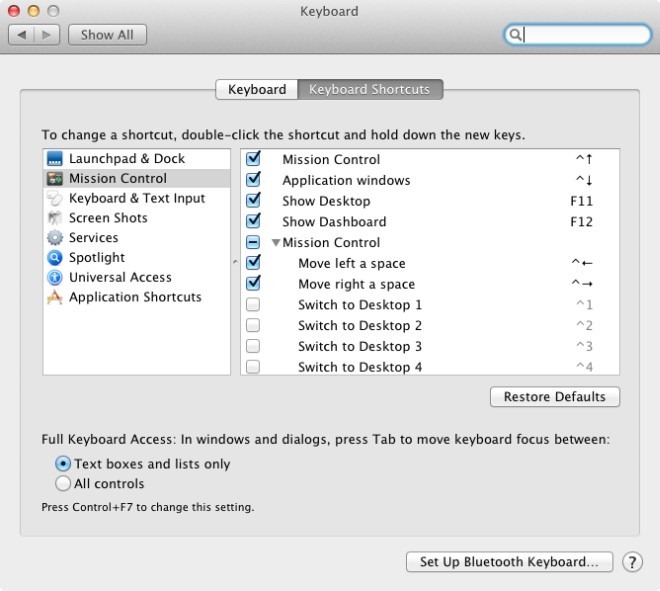
Αποκάλυψη κρυφών επιλογών στη γραμμή μενού
Η γραμμή μενού είναι ένα από τα καλύτερα μέρη για να γρήγορανα αποκτήσετε πρόσβαση σε μια εφαρμογή και, εάν θέλετε να χρησιμοποιήσετε περισσότερο από αυτήν, εξετάστε το ενδεχόμενο να κρατήσετε πατημένο το πλήκτρο Option και να κάνετε κλικ σε ένα εικονίδιο. Θα αποκαλύψει πρόσθετες πληροφορίες σχετικά με την εφαρμογή. Είναι πολύ χρήσιμο εάν χρησιμοποιείτε ένα βιβλίο Mac. Κρατήστε πατημένο το πλήκτρο Option και κάντε κλικ στο εικονίδιο της μπαταρίας για να δείτε πώς κάνει υγιεινά.
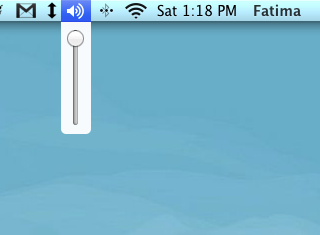
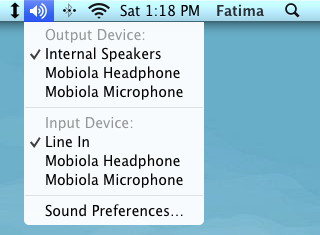
Προβολή λίστας προτάσεων αυτόματης διόρθωσης
Πού θα ήταν ο κόσμος χωρίς ορθογραφία καιέλεγχος γραμματικής? Πολύ πιθανόν, θα είμαστε καλύτεροι spellers ή τρομερός συγγραφείς, αλλά αν είστε ήδη εξίσου εξαρτημένοι από τον ορθογραφικό και γραμματικό έλεγχο του Mac καθώς βρίσκεστε στο οξυγόνο και τον Cheetos, κρατήστε πατημένο το πλήκτρο F5 την επόμενη φορά που θα διαγράψετε μια λέξη ή την αλήθεια Δεν είστε σίγουροι πως είναι γραμμένο και μπορείτε να δείτε μια λίστα προτάσεων για τη λέξη αυτή.
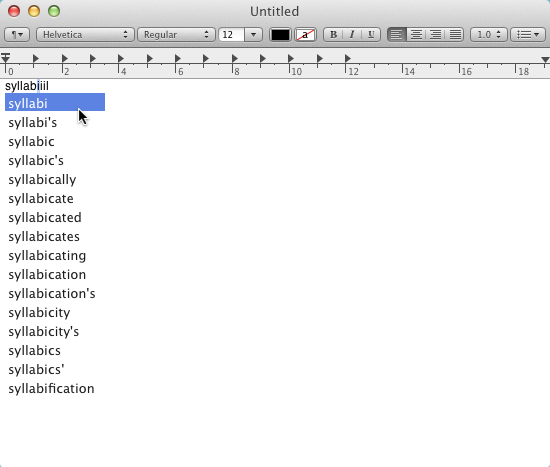
Προβολή διαδρομής αρχείου για οποιοδήποτε αρχείο ή φάκελο
Πάλι πίσω, καλύψαμε μια εφαρμογή που ονομάζεται XtraFinderπου πρόσθεσε πολλές δυνατότητες στο Finder και ένας από αυτούς ήταν να πάρει εύκολα την απόλυτη διαδρομή ενός αρχείου από το δεξί κλικ στο μενού περιβάλλοντος. Αν δεν είστε έτοιμοι να εγκαταστήσετε την εφαρμογή, μπορείτε απλά να μεταφέρετε και να αποθέσετε ένα αρχείο σε ένα παράθυρο του τερματικού και θα σας δώσει την απόλυτη πορεία του.
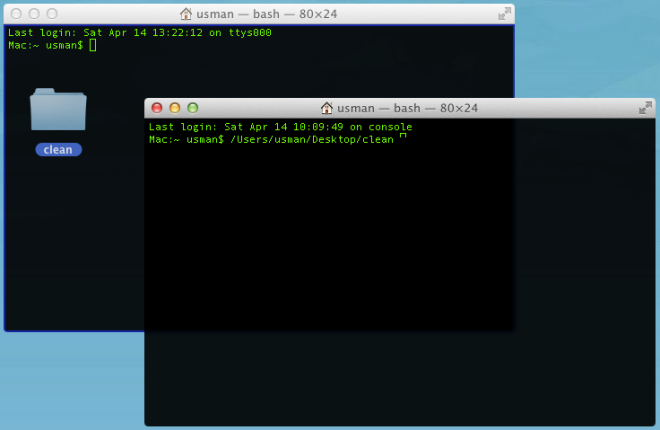
Δείτε την πλήρη διαδρομή καταλόγου στο Finder
Εάν έχετε μεταναστεύσει από υπολογιστή Windows σε Mac,θα παρατηρήσετε ότι οι διαδρομές αρχείων δεν είναι ακριβώς έξω στο ύπαιθρο. Εφόσον δεν μπορείτε να δείτε τη διαδρομή ενός αρχείου ή φακέλου, είναι πιθανό να ξεχνάτε συχνά πού αποθηκεύεται ένα αρχείο. Αυτή η απλή εντολή τερματικού τοποθετεί τη διαδρομή αρχείου ή φακέλου στη γραμμή τίτλου του παραθύρου του Finder.
defaults write com.apple.finder _FXShowPosixPathInTitle -bool YES
killall Finder
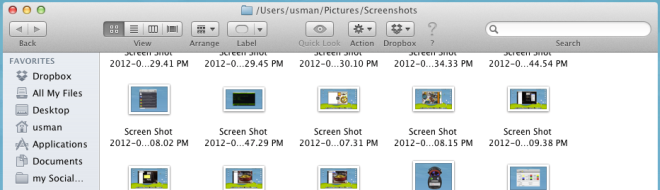
Μετακινηθείτε οριζόντια χρησιμοποιώντας τον τροχό του ποντικιού
Κρατήστε πατημένο το πλήκτρο Shift κατά την κύλιση και θα μετακινήσετε τις οριζόντιες γραμμές κύλισης σε οποιαδήποτε ιστοσελίδα ή εφαρμογή.
Μεγέθυνση των εικονιδίων στη βάση κατά την κύλιση
Λίγες εφαρμογές εγκαταλείπουν ένα εικονίδιο στην αποβάθρα και αν εσείςέχουν πολλές εφαρμογές σε λειτουργία, είναι πιθανό να έχετε περισσότερα εικονίδια στην αποβάθρα από ό, τι ο Edward Cullen έχει άσκοπες γραμμές. Για να διευκολύνετε την πλοήγηση, κρατήστε πατημένο το πλήκτρο Control + Shift όσο κάνετε το ποντίκι πάνω από τα εικονίδια στο Dock και τα εικονίδια θα διευρυνθούν για να σας δώσουν καλύτερη εικόνα.
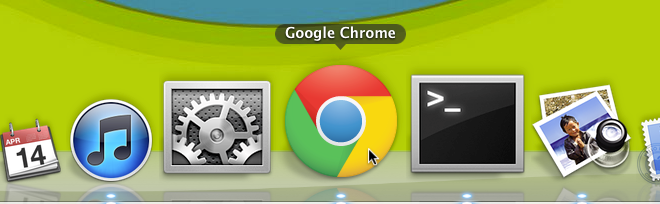
Συντόμευση πληκτρολογίου για την προβολή κρυφών αρχείων
Ορισμένες συμβουλές και κόλπα περιλαμβάνουν την προβολή των κρυφώναρχεία στο σύστημά σας και αν είστε πολύ τρελοί για να τραγουδήσετε με το τερματικό, κρατήστε πατημένο το πλήκτρο Command + Shift +. σε ένα παράθυρο διαλόγου Άνοιγμα αρχείου και θα αποκαλυφθούν όλα τα κρυφά αρχεία.
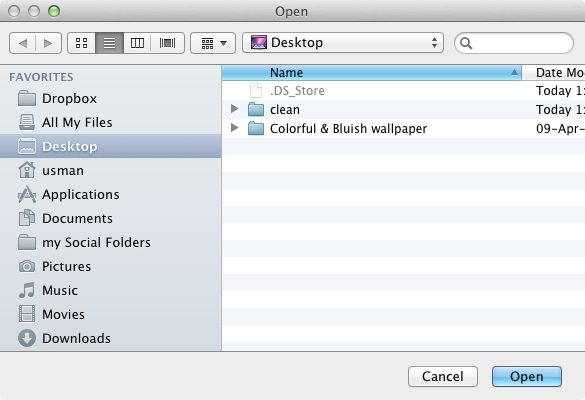
Κατάργηση των περιττών στοιχείων από το μενού κειμένου με δεξί κλικ
Το μεγάλο πράγμα για τις περισσότερες εφαρμογές Mac είναι ότι αυτοίβράχος. Όχι μόνο έχουν μια καλή διασύνδεση, αλλά λειτουργούν εξαιρετικά καλά. Το πράγμα είναι ότι δεν χρειάζεστε πάντα ένα από τα χαρακτηριστικά τους. Αν έχετε μια εφαρμογή που σας αρέσει και η οποία έχει προσθέσει μια επιπλέον επιλογή ή δύο στο μενού δεξί κλικ που είναι άχρηστα για εσάς, μπορείτε να τα καταργήσετε.
Παω σε Προτιμήσεις συστήματος> Πληκτρολόγιο και επιλέξτε Υπηρεσίες στο Συντομεύσεις πληκτρολογίου αυτί. Καταργήστε την επιλογή των επιλογών που θέλετε να καταργήσετε από το μενού περιβάλλοντος.
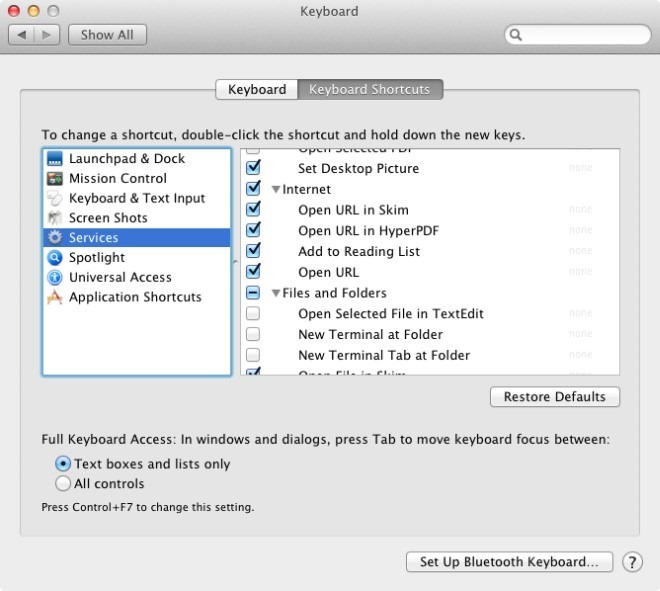
Εάν ξεκινάτε απλώς σε Mac ή είστε ένας πολύχρονος χρήστης που είναι έτοιμος να ξεκινήσει μια μικρή μικροαλλαγές, αυτά τα μικρά κόλπα είναι ένας καλός τρόπος για να ξεκινήσετε. Τρελαίνομαι!













Σχόλια